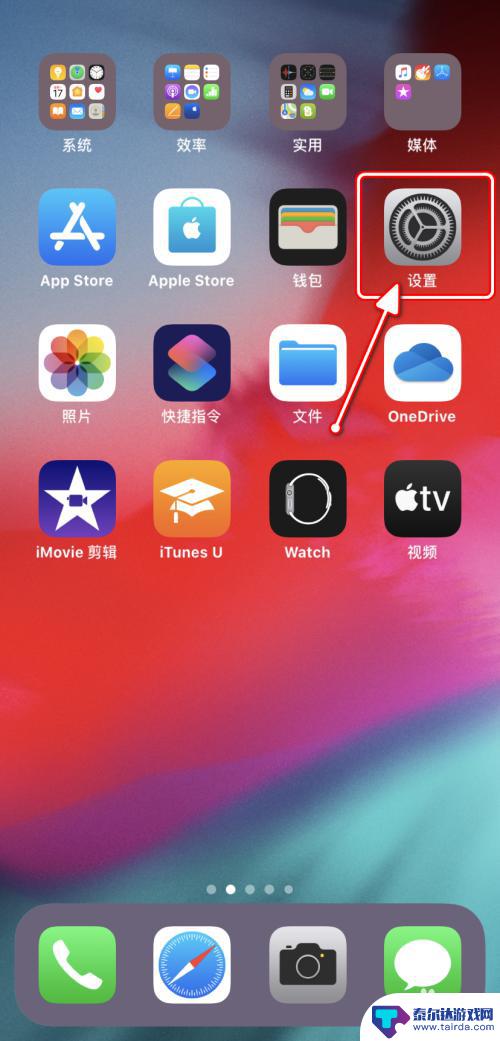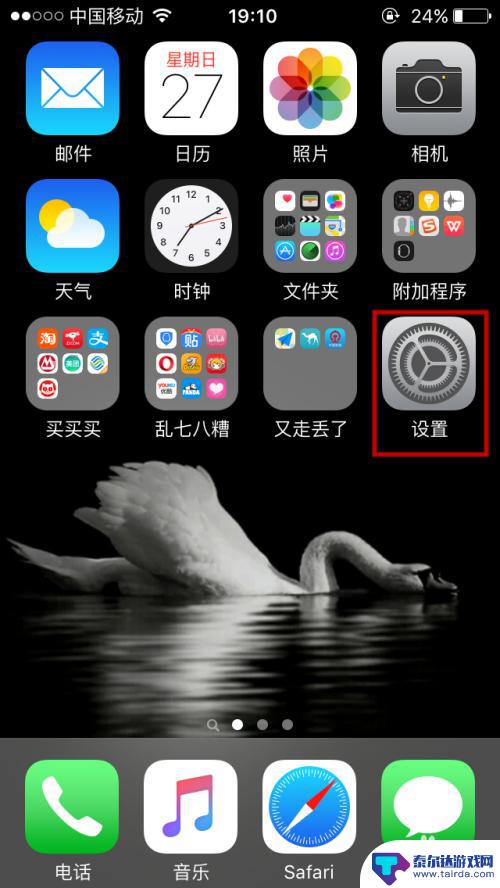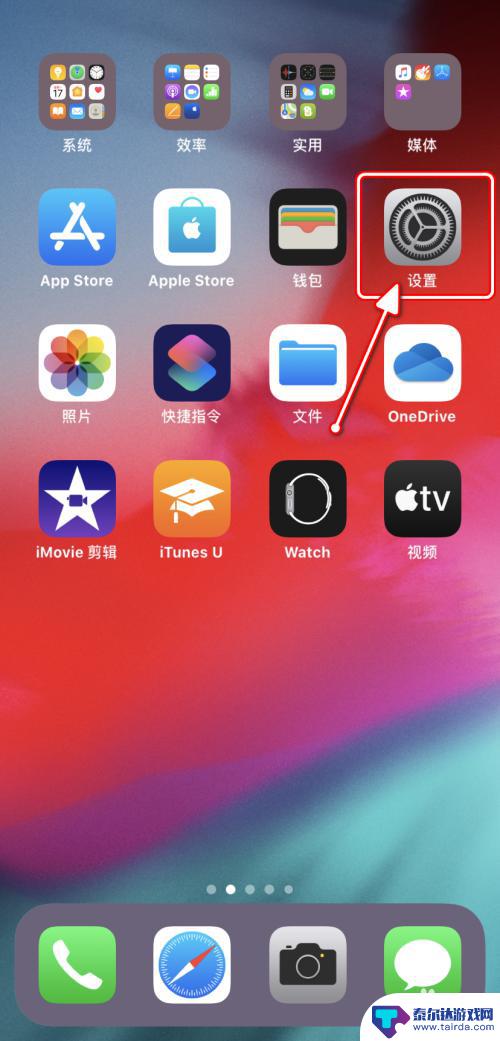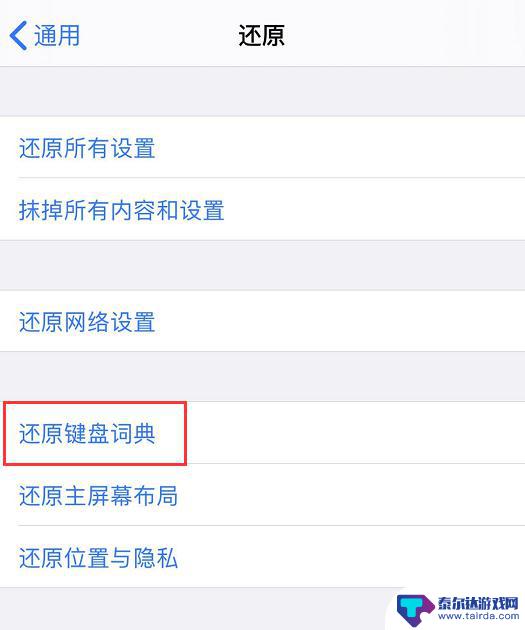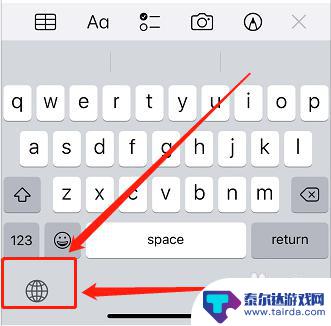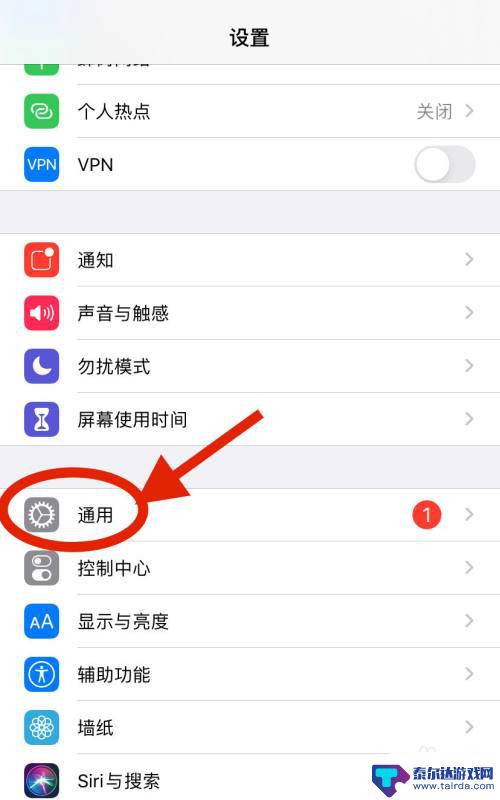苹果手机商标怎么输入 如何在iPhone键盘上打出苹果Logo
苹果手机商标怎么输入,苹果手机商标是全球知名的品牌标识之一,它象征着高品质、创新和时尚,许多iPhone用户可能不知道如何在键盘上输入苹果Logo,这在一些特定的场合或讨论中可能会带来一些困扰。掌握在iPhone键盘上打出苹果Logo的方法是非常有用的。在本文中我们将介绍一些简单且有效的方法,让您轻松地在iPhone上输入这个标志性的苹果Logo。无论是为了个人使用还是商务沟通,掌握这些技巧都能让您更加灵活和便捷地表达自己。
如何在iPhone键盘上打出苹果Logo
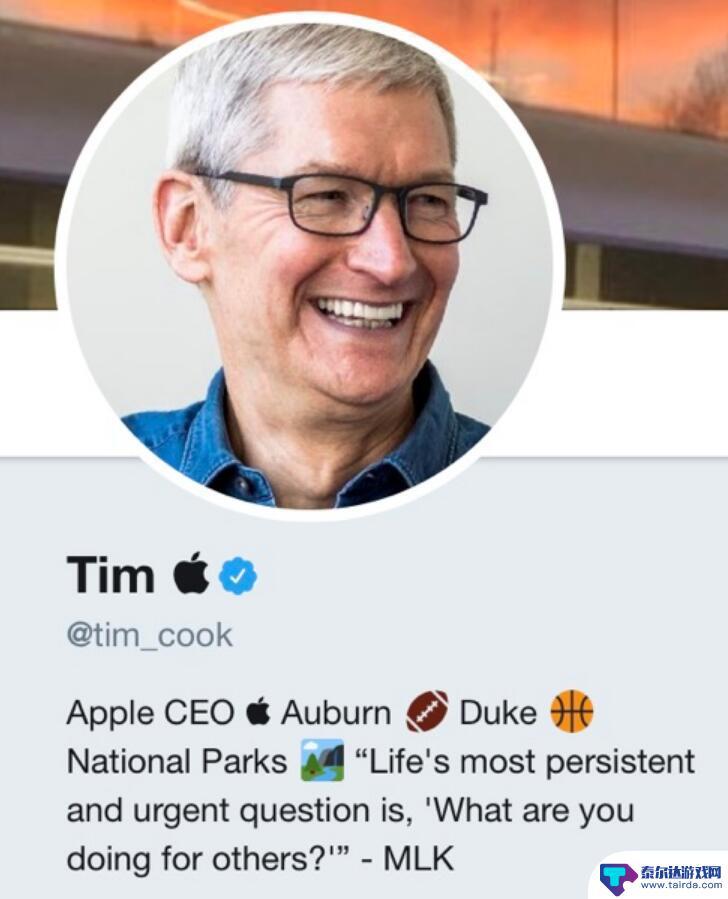
那么,如何在 iPhone 上打出这样的苹果 Logo?如果您想掌握这一小技巧,请接着往下看:
1.打开 iPhone 设置,点击“通用”,在通用中找到“键盘”。
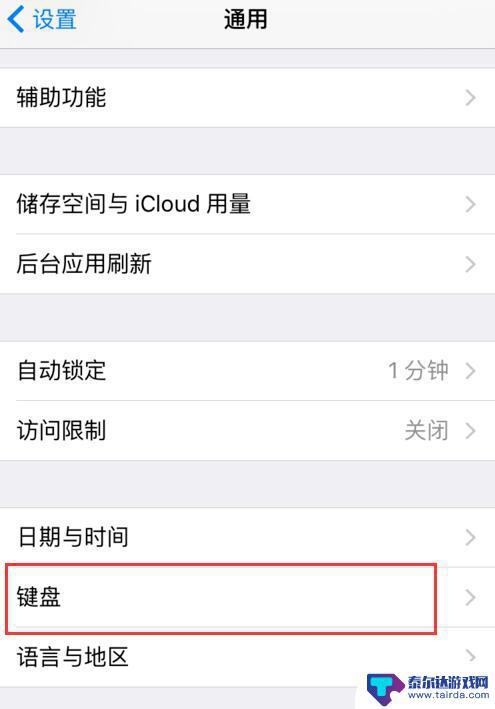
2.在“键盘”界面中,点击“文本替换”。
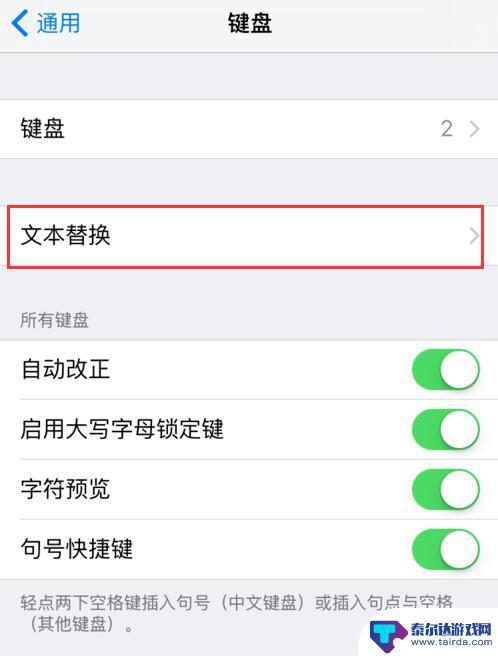
3.点击右上角的+号,创建新的文本替换。
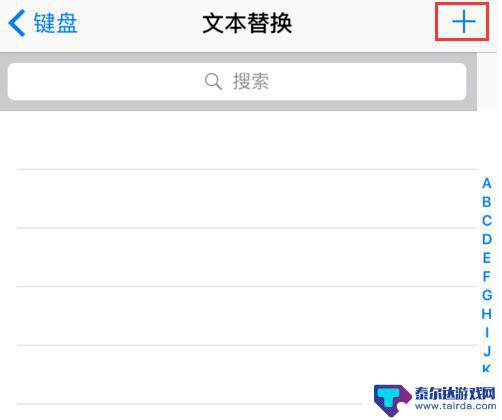
4.苹果 Logo 的标志为【】,复制方框里面的内容。然后粘贴到短语里面,输入码输入自己容易记住的词语就行(需要使用全小写的英文字母),然后点击右上角进行存储。
小提示:如果在非苹果设备中进行查看,这个标志仅显示为一个方框。您不用在意,只需要复制到 iPhone 中就好。
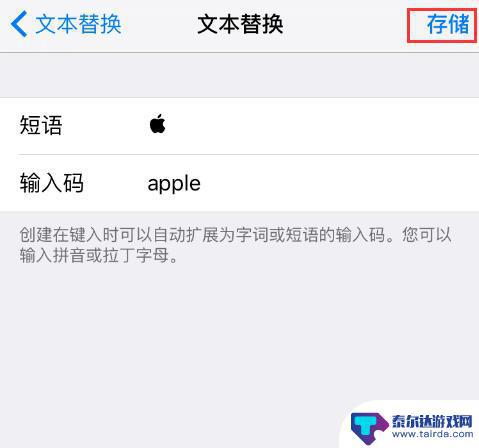
5.最后可以测试一下,打出您之前录入的输入码(需要使用 iOS 自带输入法),就可以看到苹果 Logo 了。
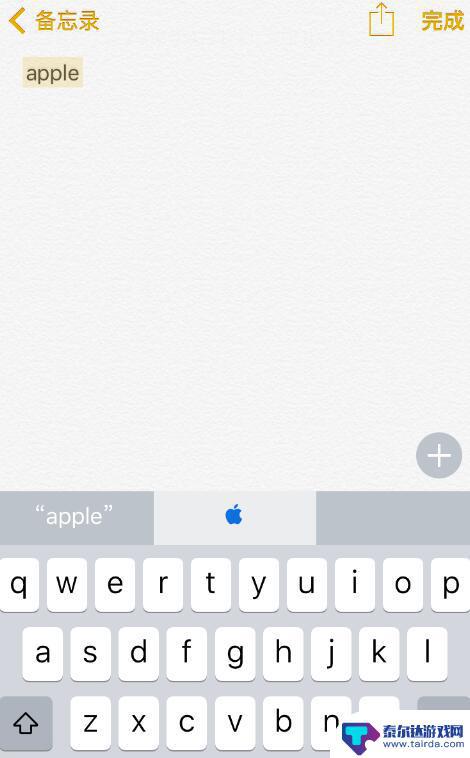
当然,您还可以使用这个小技巧。在“文本替换”中录入您的邮箱等常用信息,当需要的时候就可以快速输入。
以上是关于如何输入苹果手机商标的全部内容,如果您遇到这种情况,可以尝试按照以上方法解决,希望对大家有所帮助。
相关教程
-
苹果手机键盘乱了怎么设置 iPhone如何更改输入方式
苹果手机键盘乱了怎么设置,苹果手机键盘乱了怎么办?对于iPhone用户来说,键盘是我们日常使用最频繁的功能之一,有时候我们可能会遇到键盘乱码、输入方式不对等问题。如何更改iPh...
-
手机键位怎么删除按键 iPhone手机如何删除键盘
在日常使用手机时,我们经常会遇到需要删除输入内容的情况,而手机键盘的删除按键就成为了我们解决这个问题的利器。尤其是在iPhone手机上,如何删除键盘上的输入内容成为了许多人关注...
-
苹果手机如何设置打字格式 如何在iPhone上更改键盘样式/输入方式
苹果手机作为目前市场上最受欢迎的智能手机之一,其使用简便、操作流畅的特点备受用户青睐,很多人对于如何在iPhone上设置打字格式以及更改键盘样式或输入方式却感到困惑。事实上,苹...
-
苹果手机跳不出键盘怎么回事 iPhone 输入键盘卡死怎么处理
最近有用户反映苹果手机在使用时出现了键盘无法退出的问题,甚至出现输入键盘卡死的情况,让人十分困扰,对于这一问题,有很多可能的原因,例如系统bug、软件冲突、硬件故障等。针对这些...
-
苹果13手机手写键盘怎么调出来 苹果13手机如何开启手写输入法
随着技术的不断进步,苹果13手机为用户带来了全新的手写输入法功能,相比传统的键盘输入方式,手写输入法在一定程度上提供了更加直观、便捷的输入体验。如何调出苹果13手机的手写键盘呢...
-
如何打开苹果手机的手写 iphone手机手写键盘怎么设置
苹果手机的手写功能是一项非常实用的功能,可以让用户在输入文字时更加方便快捷,在iPhone手机上设置手写键盘也非常简单,只需在系统设置中选择键盘选项,然后打开手写功能即可。通过...
-
怎么打开隐藏手机游戏功能 realme真我V13隐藏应用的步骤
在现如今的智能手机市场中,游戏已经成为了人们生活中不可或缺的一部分,而对于一些手机用户来说,隐藏手机游戏功能可以给他们带来更多的乐趣和隐私保护。realme真我V13作为一款备...
-
苹果手机投屏问题 苹果手机投屏电脑方法
近年来随着数字化技术的飞速发展,人们对于电子设备的需求也越来越高,苹果手机作为一款备受欢迎的智能手机品牌,其投屏功能备受用户关注。不少用户在使用苹果手机投屏至电脑时遇到了一些问...
-
手机分屏应用顺序怎么调整 华为手机智慧多窗怎样改变应用顺序
在当今移动互联网时代,手机分屏应用已经成为我们日常生活中必不可少的功能之一,而华为手机的智慧多窗功能更是为用户提供了更加便利的操作体验。随着应用数量的增加,如何调整应用的顺序成...
-
手机录像怎么压缩 怎样压缩手机录制的大视频
现随着手机摄像功能的不断强大,我们可以轻松地用手机录制高清视频,这也带来了一个问题:手机录制的大视频文件占用空间过大,给我们的手机存储带来了压力。为了解决这个问题,我们需要学会...